Иногда возникают ситуации, когда кнопка включения на устройстве Андроид перестает работать или выходит из строя. Это может быть вызвано различными причинами: попаданием влаги, падением устройства или просто износом кнопки. В таких случаях, включить устройство кажется невозможным. Однако, есть способы, позволяющие включить Андроид без кнопки включения при помощи компьютера.
Первый способ - это использование программного обеспечения, которое позволяет управлять устройством через компьютер. Одним из таких программных решений является Android Debug Bridge (ADB). Для его использования нужно установить драйверы для устройства и подключить его к компьютеру через USB-кабель. После этого, при помощи командной строки можно отправить команду включить устройство.
Еще один способ - это использование специального кабеля, называемого OTG. Этот кабель позволяет подключить клавиатуру или мышь к устройству, таким образом, вы сможете управлять им без кнопки включения. Просто подключите клавиатуру к устройству через OTG-кабель, нажмите любую клавишу, и устройство будет включено.
Первый способ: использование командной строки

Вот шаги, которые вам нужно выполнить, чтобы включить Android без кнопки питания:
- Подключите свое устройство Android к компьютеру с помощью USB-кабеля.
- Откройте командную строку на компьютере. Для этого нажмите клавишу Win+R, введите "cmd" и нажмите Enter.
- В командной строке введите следующую команду: adb devices. Нажмите Enter. Эта команда позволит вам убедиться, что ваше устройство Android успешно подключено к компьютеру.
- Если в командной строке отображается список подключенных устройств, значит, ваше устройство Android успешно обнаружено. Введите следующую команду: adb shell input keyevent 26. Нажмите Enter. Эта команда имитирует нажатие кнопки питания на вашем устройстве Android.
- После выполнения команды ваше устройство Android должно включиться.
Теперь вы знаете, как включить свое устройство Android без кнопки питания с помощью командной строки на компьютере.
Второй способ: использование специальных программ

Если у вас нет доступа к компьютеру с установленной программой Android Debug Bridge (ADB), вы можете воспользоваться специальными программами для включения Андроид без кнопки включения.
Одной из таких программ является "Gravity Screen On/Off". Она позволяет управлять включением и выключением экрана с помощью датчиков вашего устройства. Для установки приложения, найдите его в Google Play Store и следуйте инструкциям по установке.
После установки и запуска приложения вы сможете настроить его в соответствии с вашими предпочтениями. Например, вы сможете задать, чтобы экран автоматически включался, когда вы поднимаете устройство или выходили из кармана.
Еще одной программой, которая предоставляет похожие функции, является "Gravity Screen". Она также позволяет включать и выключать экран, используя датчики вашего устройства. Вы можете найти ее в Google Play Store и следовать инструкциям по установке.
Таким образом, с использованием специальных программ, вы сможете включить Андроид без кнопки включения и проводного подключения к компьютеру.
Третий способ: использование внешних устройств
Если у вас отсутствует возможность использовать кнопку включения на вашем устройстве Android, вы можете попробовать включить его с помощью внешних устройств, таких как клавиатура или мышь.
Некоторые смартфоны и планшеты Android поддерживают соединение с внешними устройствами через USB-порт с помощью адаптера USB-OTG (On-The-Go). Подключите клавиатуру или мышь к вашему устройству с помощью этого адаптера и выполните следующие шаги:
| Шаг 1: | Подключите USB-адаптер OTG к вашему устройству Android. |
| Шаг 2: | Подключите клавиатуру или мышь к USB-адаптеру OTG. |
| Шаг 3: | Подождите несколько секунд, чтобы ваше устройство Android определило подключенные внешние устройства. |
| Шаг 4: | Нажмите на клавиатуре клавишу "Ввод" или щелкните мышью, чтобы активировать экран вашего устройства Android. |
Если ваше устройство Android не поддерживает USB-OTG или у вас нет адаптера, вы можете попробовать использовать беспроводные внешние устройства, такие как клавиатура или мышь, подключенные через Bluetooth. Для этого вам понадобится уверенность в наличии предустановленного Bluetooth на вашем устройстве Android и способности подключиться к нему. Подключите беспроводную клавиатуру или мышь к вашему устройству Android через Bluetooth и выполните следующие шаги:
| Шаг 1: | Включите Bluetooth на вашем устройстве Android. |
| Шаг 2: | Включите беспроводную клавиатуру или мышь в режим пары. |
| Шаг 3: | На вашем устройстве Android найдите и выберите беспроводную клавиатуру или мышь в списке доступных устройств Bluetooth. |
| Шаг 4: | Следуйте инструкциям на экране, чтобы завершить процесс подключения. |
Когда ваше устройство Android успешно подключено к внешней клавиатуре или мыши, вы сможете нажать на клавиатуре клавишу "Ввод" или щелкнуть мышью, чтобы включить его без использования кнопки включения.